Настройка окна программы Mndows Media
Новая версия Проигрывателя Windows Media позволяет настраивать внешний вид программы: от привычных до самых экзотических. Вы можете также определять перечень средств воспроизведения, используемых в окне. Программы, управлять отображением списка воспроизводимых файлов, названием файла и зрительных образов.
Внешний вид
Для изменения внешнего вида окна программы нажмите кнопку Выбор обложки,
при этом появляется список возможных вариантов оформления (рис. 6.4). Для просмотра внешнего вида оформления установите курсор на элемент списка, при этом в области просмотра будет отображаться выбранный образец.Для выбора оформления установите курсор на элемент списка и выполните любое из следующих действий:
Программа Windows Media будет использовать выбранное вами оформление (рис. 6.5).
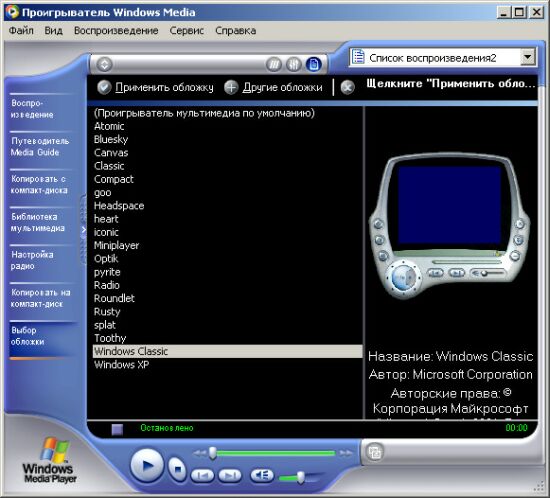
Рис. 6.4. Режим выбора обложки

Рис. 6.5. Просмотр мультимедийного файла с выбранной обложкой
Инструменты программы
В области настройки, которая находится под областью воспроизведения, могут отображаться следующие инструменты:
Графический эквалайзер
Для вывода в окне программы области настройки выберите из меню Вид команду Средства воспроизведения, а затем значение
Показать эквалайзер и настройку. Для отображения конкретного инструмента, подписей или данных о файле выберите соответствующее значение из меню Средства воспроизведения или используйте кнопки выбора предыдущего или следующего средства, расположенные в нижней части области инструментов.Графический эквалайзер
Для настройки звучания звуковых файлов вы можете использовать эквалайзер, с помощью которого можно задать частотную характеристику воспроизведения. Для отображения эквалайзера из списка средств, содержащихся в меню Средства воспроизведения, выберите Графический эквалайзер.
На экране появляется изображение эквалайзера (рис. 6.6). Используя движки эквалайзера для различных частот, вы можете задать подходящую вам частотную характеристику.
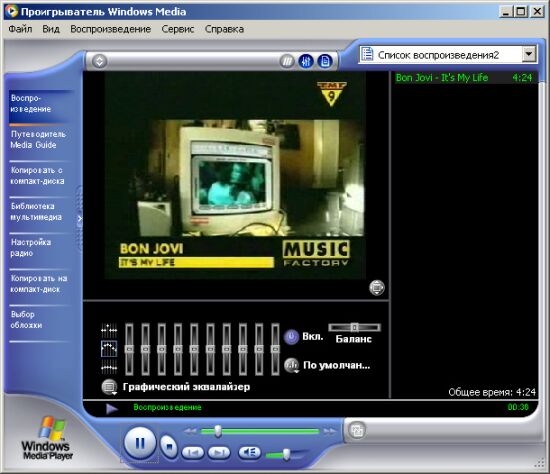
Рис. 6.6. Настройка частотной характеристики воспроизведения
Настройка параметров отображения видеофайлов
Для настройки изображения используется средство Настройка видео, отображаемое в окне программы при выборе в меню Средства воспроизведения команды Настройка видео. Настройка видео осуществляется движками, управляющими яркостью, контрастом, оттенками и насыщенностью изображения (рис. 6.7).
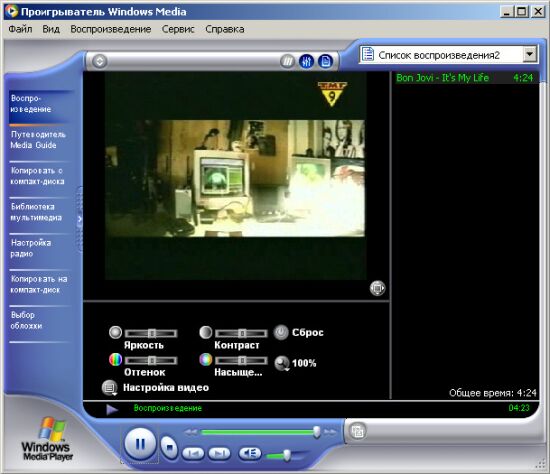
Рис. 6.7. Настройка параметров видеоизображения